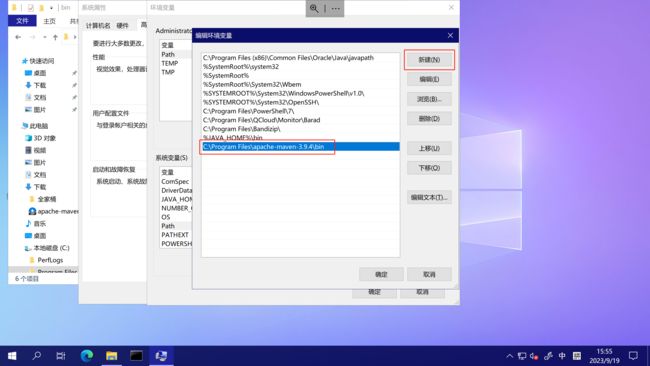win系统环境搭建(三)——Windows安装maven
windows环境搭建专栏点击跳转
win系统环境搭建(三)——Windows安装maven
本系列windows环境搭建开始讲解如何给win系统搭建环境,本人所用系统是腾讯云服务器的Windows Server 2022,你可以理解成就是你用的windows10系统。我会尽量从Linux的视角去操纵win系统,以达到返璞归真的效果。我将会讲述:
- 如何安装jdk。
- 如何安装maven。
- 如何安装mysql8(我将使用压缩包安装)。
- 如何安装redis。
- 如何安装nginx。
- 如何使用nginx部署前后端分离的项目。
- 如何安装nvm以使用node和npm。
…
也许该系列会更多吧。
文章目录
- win系统环境搭建(三)——Windows安装maven
-
- 1.下载
- 2.解压
- 3.配置环境变量
- 4.验证
- 5.配置阿里镜像仓库
管理员模式打开
cmd
1.下载
关于wget可以看前面这一篇win系统环境搭建(一)——Windows安装一些小工具。
wget --no-check-certificate -P C:\Users\Administrator\Downloads https://dlcdn.apache.org/maven/maven-3/3.9.4/binaries/apache-maven-3.9.4-bin.zip
这将下载apache-maven-3.9.4-bin.zip到下载文件夹。
2.解压
关于bz命令,需要你安装Bandzip,还是看前面这一篇win系统环境搭建(一)——Windows安装一些小工具。
bz x -o:"C:\Program Files" "C:\Users\Administrator\Downloads\apache-maven-3.9.4-bin.zip"
这句命令 bz x -o:"C:\Program Files" "C:\Users\Administrator\Downloads\apache-maven-3.9.4-bin.zip" 是使用 Bandizip 命令行工具 bz 来执行解压操作的命令。
bz: 这是 Bandizip 命令行工具的可执行文件名。x: 这是bz命令的参数,表示执行解压操作。-o:"C:\Program Files": 这是bz命令的-o参数,后面跟着要指定的目标路径。在这个例子中,我们将解压的文件保存到目录C:\Program Files中。注意,目标路径是用双引号括起来的,以防止路径中含有空格或特殊字符。"C:\Users\Administrator\Downloads\apache-maven-3.9.4-bin.zip": 这是要解压的源文件的路径。在这个例子中,我们要解压的文件是C:\Users\Administrator\Downloads\apache-maven-3.9.4-bin.zip。
执行该命令将会使用 Bandizip 工具将 apache-maven-3.9.4-bin.zip 文件解压到 C:\Program Files 目录中。确保在命令行中使用正确的路径和文件名。
3.配置环境变量
打开环境变量(太小白了,这部分如果实在不会就看上一篇win系统环境搭建(二)——Windows安装JDK8,已经写过一遍了,写的很细了)。PATH点编辑,然后新建。
C:\Program Files\apache-maven-3.9.4\bin
点击确认后即可保存。
4.验证
打开一个cmd输入下面命令。
mvn -v
成功返回如下。
C:\Users\Administrator>mvn -v
Apache Maven 3.9.4 (dfbb324ad4a7c8fb0bf182e6d91b0ae20e3d2dd9)
Maven home: C:\Program Files\apache-maven-3.9.4
Java version: 1.8.0_202, vendor: Oracle Corporation, runtime: C:\Program Files\Java\jdk1.8.0_202\jre
Default locale: zh_CN, platform encoding: GBK
OS name: "windows server 2016", version: "10.0", arch: "amd64", family: "windows"
可以看到,maven已经拿到了上一章配置的JAVA_HOME的路径,C:\Program Files\Java\jdk1.8.0_202\jre。
5.配置阿里镜像仓库
这一步一定要的,你以后渐渐成神,开发spring boot项目,用官方镜像下载jar包很浪费你的寿命。阿里镜像要快的多。首先,我们把官方的镜像文件备份一份好了。
使用cmd,进入目录
cd C:\Program Files\apache-maven-3.9.4\conf
重命名文件并将其从settings.xml改为settings.xml.bak
ren settings.xml settings.xml.bak
新建一个setting.xml,随便你,用世界第一大编辑器vim(我已经写过一篇了,感兴趣可以看看),nodepad++,或者是任意文本编辑器,把下面的内容写入,保存setting.xml到C:\Program Files\apache-maven-3.9.4\conf即可。
<settings xmlns="http://maven.apache.org/SETTINGS/1.2.0"
xmlns:xsi="http://www.w3.org/2001/XMLSchema-instance"
xsi:schemaLocation="http://maven.apache.org/SETTINGS/1.2.0 https://maven.apache.org/xsd/settings-1.2.0.xsd">
<pluginGroups>
pluginGroups>
<proxies>
proxies>
<servers>
servers>
<mirrors>
<mirror>
<id>aliyunmavenid>
<mirrorOf>*mirrorOf>
<name>阿里云公共仓库name>
<url>https://maven.aliyun.com/repository/publicurl>
mirror>
mirrors>
<profiles>
<profile>
<id>jdk-1.8id>
<activation>
<activeByDefault>trueactiveByDefault>
<jdk>1.8jdk>
activation>
<properties>
<maven.compiler.source>1.8maven.compiler.source>
<maven.compiler.target>1.8maven.compiler.target>
<maven.compiler.compilerVersion>1.8maven.compiler.compilerVersion>
properties>
profile>
profiles>
settings>
好了,maven安装到此为止。